Mac의 스팟라이트는 사용자에게 빠르고 편리한 검색 기능을 제공하며 컴퓨터 내부에 저장된 파일, 앱, 문서, 연락처 등의 사용자 정보를 비롯해 웹에서 제안된 검색 결과를 빠르게 접근할 수 있는 기능입니다.
Mac 상단의 메뉴 막대에서 스팟라이트 아이콘을 클릭하거나 command + Space Bar 키를 통해 Spotlight 윈도우를 열 수 있습니다.
스팟라이트는 단축키를 지원하기 때문에 맥의 상단 아이콘을 정리할 때 스팟라이트 아이콘을 제거하고 싶어하는 사용자도 있는데요.
맥북 디스플레이의 노치(Notch)로 인해 메뉴 막대 공간이 좁아서 스팟라이트 아이콘을 제거하고 싶은 경우와 스팟라이트 아이콘 복구가 필요한 경우 사용자의 필요에 따라 아래 방법을 통해서 설정해 사용할 수 있습니다.
튜토리얼 환경 : macOS Ventura, M1 맥북 프로
목차
스팟라이트 아이콘 제거하기
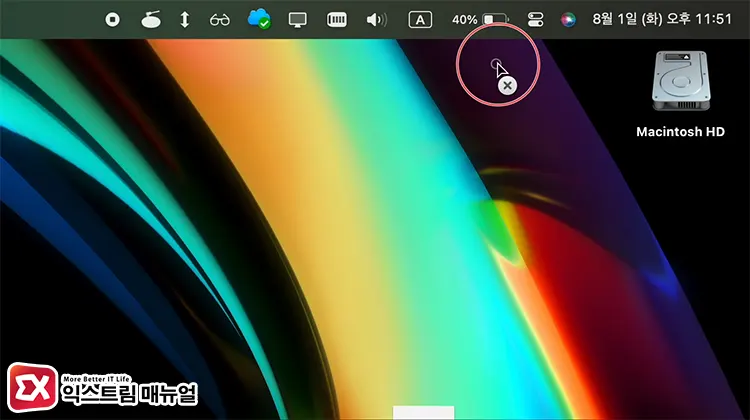
스팟라이트 아이콘을 제거하는 방법은 아주 간단합니다.
키보드의 command 키를 누른 상태에서 메뉴 막대의 돋보기 아이콘을 마우스로 클릭 후, 메뉴 막대 밖으로 끌어 내립니다.
스팟라이트 아이콘을 잡고 있는 마우스 커서에 X 표시가 될 때 드래그한 마우스 버튼을 놓으면 스팟라이트 아이콘이 제거됩니다.
스팟라이트 뿐만 아니라 블루투스, 키보드, 스피커 아이콘을 같은 방법으로 제거할 수 있으니 참고하시길 바랍니다.
스팟라이트 아이콘 복구하기
스팟라이트 아이콘을 제거했다가 다시 메뉴 막대에 나타나게 하고 싶은 경우에는 제어 센터의 메뉴 막대 설정에서 스팟라이트 아이콘을 메뉴 막대에 나타나게 복구할 수 있습니다.
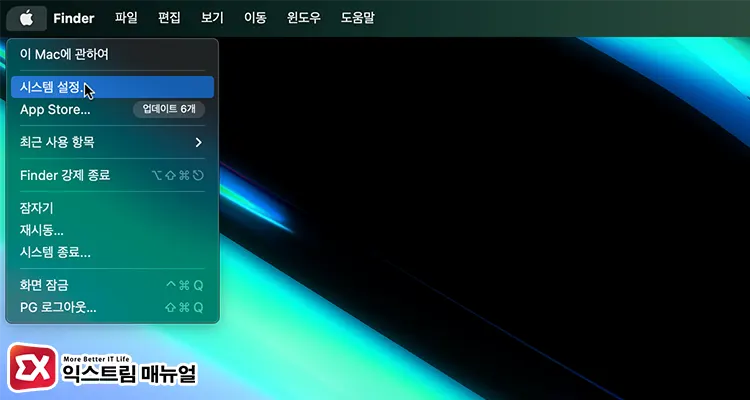
상단 메뉴 막대에서 사과 로고를 선택한 다음 시스템 설정을 클릭합니다.

왼쪽 메뉴에서 제어 센터를 클릭한 다음 제어 센터 설정 화면을 아래로 내립니다.
메뉴 막대 항목에서 Spotlight 옵션을 ‘메뉴 막대에서 보기’로 변경하면 스팟라이트 아이콘 복구가 완료됩니다.



